Spis treści
Varför får jag ett meddelande om [ disken är skrivskyddad ] när jag försöker flytta data till mitt SD-minneskort? Vad hände? När ditt SD-kort, penna eller USB-minne blir otillgängligt med skrivskyddet aktiverat, kommer du inte att kunna använda det för att lagra ny data eller överföra data normalt.
Grundläggande funktioner som att installera ny data, radera data eller flytta data från en enhet till en ny kommer alla att stängas av då. Hur fixar jag disken är skrivskyddat fel på ditt SD-kort i Windows 10 eller nyare operativsystem? Den direkta lösningen är att ta bort skrivskyddet på SD-kort eller USB-enhet etc lagringsenheter.
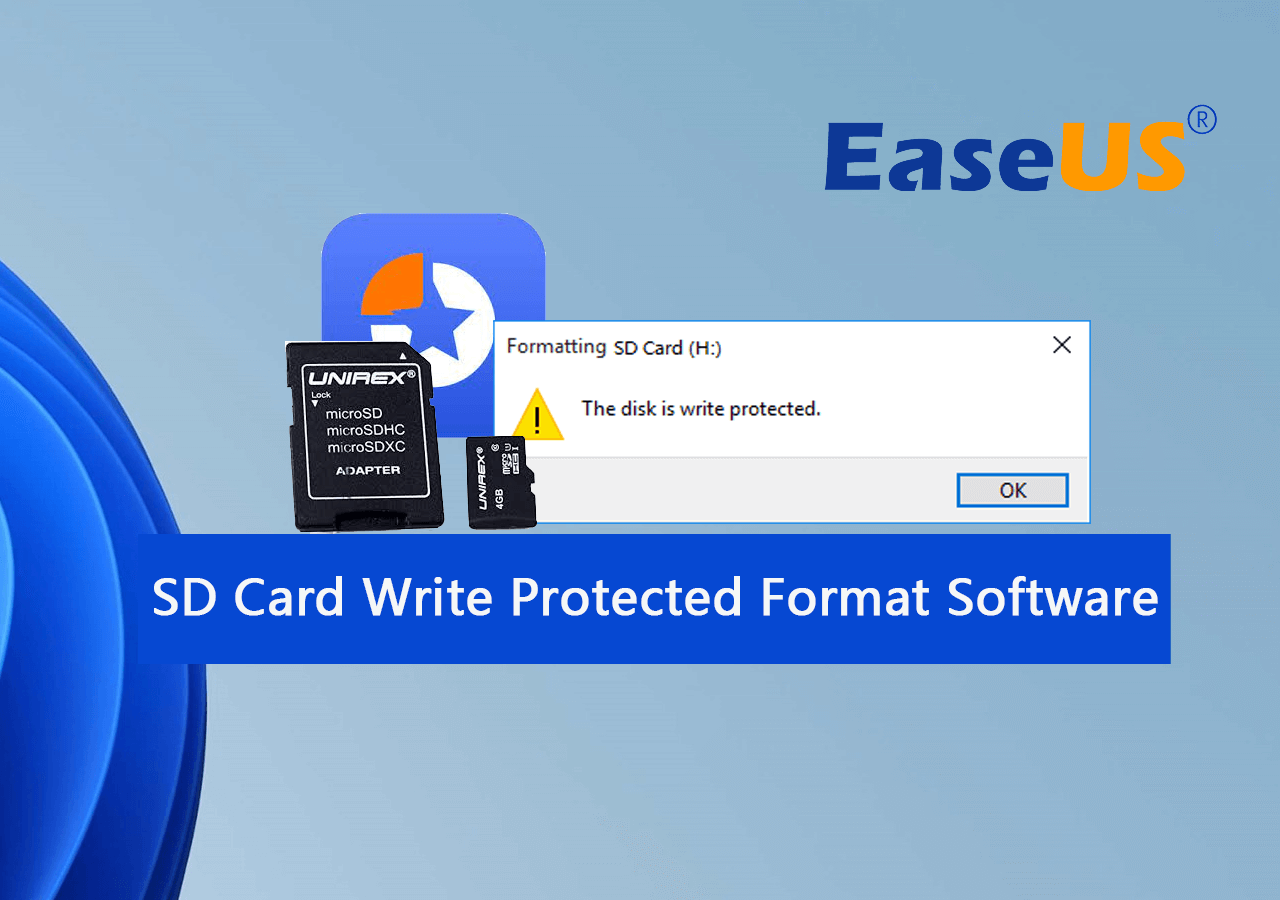
Bästa programvara för skrivskyddad SD-kortformat gratis nedladdning
Det finns flera möjliga sätt för dig att ta bort skrivskyddet och bland alla är EaseUS Windows CleanGenius det mest rekommenderade borttagningsverktyget för skrivskydd . Det är en programvara för borttagning av skrivskydd från tredje part som förenklar kommandometoderna och gör att du kan låsa upp ett skrivskyddat SD-kort med det mest effektiva och snabbaste sättet.
För att använda ditt SD-kort fullt ut, föreslår vi att du följer för att lära dig hur du tar bort skrivskyddet från SD-kortet först, sedan kan du vända dig till en pålitlig skrivskyddad programvara för SD-kortformat för att återställa SD-kortet på ett säkert sätt för lagrar data igen. Och så här gör du det:
#1. Ta bort skrivskydd från SD-kort
EaseUS Partition Master Free Edition ger dig en direkt lösning för att ta bort skrivskyddet från din skrivskyddade USB, USB externa disk eller SD-kort med enkla klick. Så här gör du:
Steg 1. Ladda ner och installera EaseUS Partition Master, gå till avsnittet Toolkit och klicka på "Skrivskydd".

Steg 2 . Välj din skrivskyddade USB, extern USB-disk eller SD-kort och klicka på "Inaktivera".

Förutom att ta bort skrivskydd från SD-kort, kan du också använda det här verktyget för att fixa liknande problem på andra typer av lagringsenheter, till exempel:
#2. Bästa programvara för skrivskyddad SD-kortformat gratis nedladdning
Efter att ha tagit bort skrivskyddet kommer du att kunna komma åt SD-kortet eller USB-enheten. För att säkerställa att ditt SD-kort är säkert att använda, rekommenderas du starkt att formatera SD-kortet med pålitlig skrivskyddad programvara för SD-kortformat.
Dessutom, om du fortfarande inte kan komma åt ett SD-kort eller USB-enhet, kan du använda EaseUS Partition Master Free för att formatera det grundligt. Det finns här för dig att ladda ner gratis och prova nu:
Steg 1. Välj USB-enheten som ska formateras.
Anslut USB-enheten eller pennenheten till din dator. Ladda ner och starta EaseUS-partitionsprogramvaran. Högerklicka på USB-enheten du tänker formatera och välj "Formatera".
Steg 2. Ställ in enhetsbeteckningen och filsystemet på USB.
Tilldela en ny partitionsetikett, filsystem (NTFS/FAT32/EXT2/EXT3/EXT4/exFAT) och klusterstorlek till den valda partitionen och klicka sedan på "OK".
Steg 3. Markera "Ja" för att bekräfta formateringen av USB.
Klicka på "Ja" om du ser varningsfönstret. Om du har viktiga data på den, säkerhetskopiera data i förväg.
Steg 4. Tillämpa ändringarna.
Klicka först på knappen "Execute 1 Task(s)" och klicka sedan på "Apply" för att formatera USB-enheten.
Hur man manuellt tar bort skrivskydd från SD-kort, USB eller Pen Drive
Förutom det automatiska sättet att ladda ner programvara för borttagning av skrivskydd för att låsa upp SD-kortet, kan du också prova de andra tre metoderna för att återställa den skrivskyddade lagringsenheten till det normala, helt själv.
Metod 1. Kontrollera låsknappen på ditt SD-kort/USB-enhet
Det allra första du behöver göra är att kontrollera om SD-kortet eller USB-enheten är låst.
Gå och kontrollera om SD-kortet eller USB-enheten har switchar, om switchen är låst, vänligen lås upp den.

Metod 2. Kontrollera SD-kortets/USB-enhetens egenskaper
Steg 1. Gå till Den här datorn, klicka på Enheter med flyttbar lagring.
Steg 2. Högerklicka på SD-kort eller USB-enhet och välj "Egenskaper".
Steg 3. Välj "Ta bort skrivskydd".
Observera att det här alternativet inte visas på alla SD-kort, endast ett fåtal märken av SD-kort har det här alternativet. Om ditt SD-kort inte har det, gå till nästa metod för att få hjälp.
Metod 3. Inaktivera skrivskydd i registret
- Anslut SD-kort eller USB-enhet till PC, klicka på Start.
- Skriv regedit i sökfältet och klicka på det.
- Välj "HKEY_LOCAL_MACHINE" och klicka på "System".
- Hitta "Current Control Set" och klicka på "Control"
- Kontrollera om det finns en nyckel som heter "Storage Device Policies" för att ändra siffran i rutan "DWORD-värde" till "0" och tryck på "OK" för att spara ändringen.
Notera:
Om du inte kan hitta nyckeln som heter "Storage Device Policies", är det meningen att du ska skapa en:
- Högerklicka på "Control" för att skapa en ny nyckel och namnge den som "Storage Device Policies".
- Högerklicka på denna nya nyckel för att öppna "DWORD-värde" och namnge den som "skrivskydd".
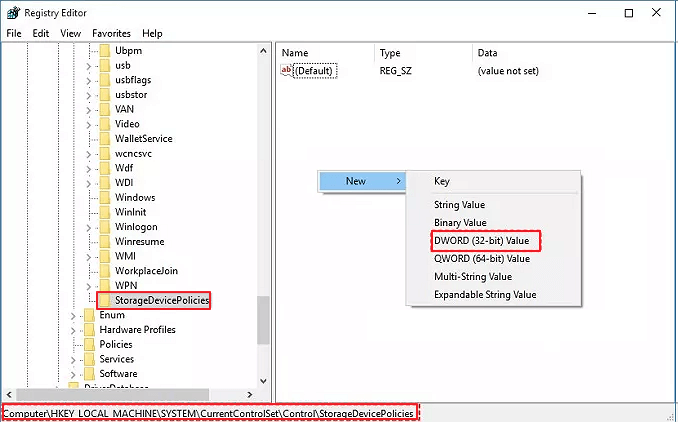
- Dubbelklicka på den för att ändra DWORD-numret från "1" till "0".
Efter detta kan du stänga Registereditorn och sedan koppla bort ditt SD-kort, starta om datorn. Och dem, du kan starta om din dator och återansluta SD-kortet för att se om det är användbart nu.
Om inte, spelar det ingen roll, du kan använda EaseUS Partition Master som visas ovan för att formatera den till återställbar igen.
Bonustips: Radera och återställ skrivskyddat SD-kort till fabriksinställningar
Observera att om du bestämmer dig för att återställa ditt skrivskyddade SD-kort till fabriksinställningarna, säkerhetskopiera visst väsentligt innehåll till en extern enhet eller en annan säker plats.
Sedan kan du använda EaseUS Partition Master Free Edition med sin raderingsfunktion för att helt radera SD-kortet till fabriksinställningarna.
Så här gör du:
Steg 1. Anslut de externa enheterna till datorn. Högerklicka sedan på den externa enheten och välj "Torka disk".

Steg 2. Ställ in antalet gånger för att radera data. (Du kan ställa in högst 10.) Klicka sedan på "OK".

Steg 3. Klicka på "Execute 1 Task(s)" och klicka sedan på "Apply".

Efter detta är du bra att använda ditt SD-kort som ett nytt SD-kort och du är bra att lagra allt du vill på det.
Vanliga frågor om Wirte Protected SD Card Format Software
På den här sidan har vi samlat det bästa borttagningsverktyget för skrivskydd och den bästa skrivskyddade programvaran för SD-kortformat för att hjälpa dig att helt rensa skrivskyddet på ditt SD-kort.
Om du är bekant med Windows-datorer kan du också använda de manuella metoderna som finns i den andra delen på den här sidan för hjälp. Om du fortfarande har några frågor om problem med borttagning av SD-korts skrivskydd, följ och hitta svaren nedan.
1. Hur formaterar man ett skrivskyddat SD-kort?
För att formatera ett skrivskyddat SD-kort bör du först använda ett skrivskyddsborttagningsverktyg eller manuell metod för att ta bort skrivskyddet från SD-kortet.
Sedan kan du använda Windows File Explorer eller Disk Management, högerklicka på SD-kortet och välj "Formatera". Ställ sedan in ett nytt filsystem på SD-kortet, bekräfta att formatera det.
2. Hur tar man bort trådskyddet på ett SD-kort?
För att ta bort skrivskydd från ett SD-kort kan du använda tredjepartsverktyg för borttagning av skrivskydd som EaseUS Windows CleanGenius enligt rekommendationen ovan. Eller så kan du prova att köra CMD eller Registereditorn för att rensa skrivskyddet.
3. Hur formaterar man skrivskyddat SD-kort med cmd?
För att formatera ett skrivskyddat SD-kort med CMD kan du prova dessa tips:
- Anslut SD-kort till PC.
- Öppna kommandotolken, skriv diskpart.
- Skriv följande kommandon och tryck på Enter varje gång:
- lista disk
- välj disk * ( Ersätt * med disknumret på SD-kortet).
- attribut disk clear skrivskyddat
- Skriv listvolym och tryck på Enter.
- Skriv välj volym * och ersätt * med volymen på SD-kortet.
- Skriv format fs=fat32 eller fs=ntfs quick och tryck på Enter.
Efter detta, stäng diskpart-fönstret och du är klar genom att formatera ett skrivskyddat SD-kort med CMD.
Powiązane artykuły
-
DiskPart Format: Hur man formaterar hårddisk med DiskPart [gratis]
![author icon]() Joël/2024/12/22
Joël/2024/12/22
-
Windows 10 Lösenordsåterställning USB Gratis nedladdning - enklast
![author icon]() Joël/2024/09/18
Joël/2024/09/18
-
Hur man återställer Windows 11-lösenord med USB - 3 enkla tips
![author icon]() Joël/2024/10/25
Joël/2024/10/25
-
Disken är skrivskyddad i Windows 11/10/8/7 | 6 fixar
![author icon]() Joël/2024/10/17
Joël/2024/10/17
